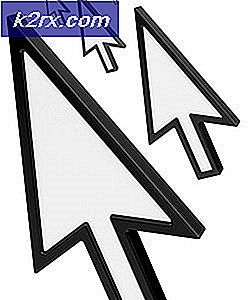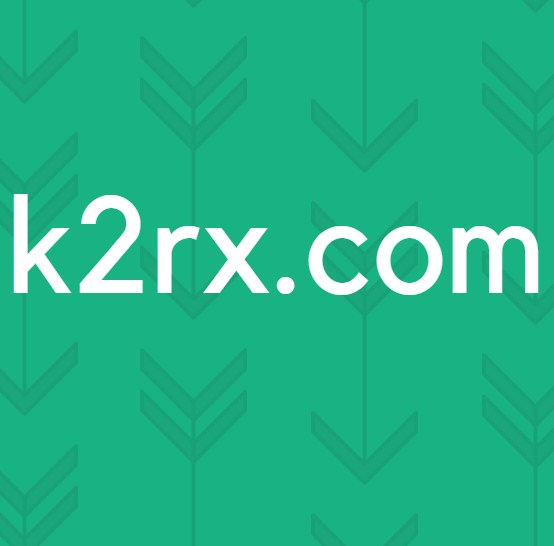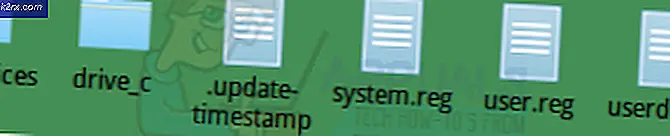Fix: Microsoft Outlook-Fehler 0x800ccc1a
Der Fehler 0x800ccc1a tritt häufig auf, wenn ein Synchronisationsproblem zwischen dem eingehenden und ausgehenden Server auftritt. Outlook wurde 1997 veröffentlicht und ist ein Webmail-Client, der sich im Besitz von Microsoft selbst befindet und daher unter Windows-Benutzern ziemlich berüchtigt ist. Zusammen mit seiner großartigen Benutzeroberfläche und Vielseitigkeit hat es jedoch auch einige Probleme. Benutzer haben gemeldet, dass sie beim Senden oder Empfangen einer E-Mail den Fehler 0x800ccc1a erhalten. Wenn der Fehlercode angezeigt wird, werden Benutzer mit dem „Ihr Server unterstützt den von Ihnen angegebenen Verschlüsselungstyp nicht“ Nachricht daneben.
Wie die Fehlermeldung vermuten lässt, liegt der Fehler häufig an einem falsch ausgewählten Verschlüsselungstyp oder daran, dass die Verbindung den falschen Port verwendet. Sie können das Problem leicht lösen, indem Sie einige einfache Lösungen implementieren, die wir unten erwähnt haben.
Was verursacht den Microsoft Outlook-Fehler 0x800ccc1a unter Windows 10?
Nachdem wir das Problem durchsucht haben, haben wir die folgenden Faktoren erfasst, aufgrund derer der Fehler auftreten kann:
Nachdem wir die möglichen Fehlerursachen erwähnt haben, können Sie Ihr Problem beheben, indem Sie die unten aufgeführten Lösungen anwenden. Wir empfehlen, die Problemumgehungen in der angegebenen Reihenfolge zu implementieren, um eine schnelle Isolierung des Problems zu gewährleisten.
Lösung 1: Deaktivieren von Antivirus
Um mit den auf Ihrem System installierten Anwendungen von Drittanbietern zu beginnen, die das Problem verursachen, müssen Sie Ihr Antivirenprogramm deaktivieren und dann prüfen, ob das Problem dadurch behoben wird. Wenn Ihr Antivirenprogramm eine E-Mail-Scanfunktion bietet, kann dies möglicherweise dazu führen, dass das Problem auftritt. Sie können das Problem auch beheben, indem Sie diese bestimmte Funktion deaktivieren. Um jedoch auf der sicheren Seite zu sein, ist die vollständige Deaktivierung Ihres Antivirenprogramms eine bessere Option. Wenn es das Problem behebt, bedeutet dies, dass Ihr Antivirenprogramm tatsächlich die Ursache des Problems war.
Lösung 2: Ändern des Verschlüsselungstyps
Eine andere Möglichkeit, Ihr Problem zu beheben, besteht darin, den Verschlüsselungstyp Ihres Kontos zu ändern. So geht's:
- Öffnen Sie sich zuerst Microsoft Outlook.
- Klicke auf Datei und klicken Sie auf der Registerkarte Info auf Account Einstellungen und dann auswählen Account Einstellungen aus der Dropdown-Liste.
- Markieren Sie Ihr Konto und wählen Sie Veränderung.
- Klicken Mehr Einstellungen.
- Wechseln Sie zum Fortgeschritten Tab.
- Wählen SSL wenn TSL ausgewählt ist und umgekehrt aus der Dropdown-Liste vor ‘Verwenden Sie den folgenden verschlüsselten Verbindungstyp’.
- Klicken OK.
- Starten Sie Outlook neu und prüfen Sie, ob das Problem dadurch behoben wird.
Lösung 3: Ändern des Ports
Manchmal kann der Fehler, wie bereits erwähnt, auf eine falsche Konfiguration der Ports zurückzuführen sein. Die Protokolle SMTP und IMAP werden auf einer bestimmten Gruppe von Ports ausgeführt. Wenn die Portwerte daher falsch eingestellt sind, tritt das Problem auf. So beheben Sie dies:
- Gehen Sie zu Ihrem Account Einstellungen wie wir unter gezeigt haben Lösung 2.
- Wählen Sie Ihr Konto aus und klicken Sie dann auf Veränderung.
- Klicke auf Mehr Einstellungen und wechseln Sie dann zum Fortgeschritten Tab.
- Stellen Sie sicher SSL wird aus der Dropdown-Liste vor ‘Verwenden Sie den folgenden verschlüsselten Verbindungstyp’.
- Ändern Sie den Portwert für IMAP zu 993 und SMTP zu 587.
- Veränderung SMTP Verschlüsselungstyp zu STARTTLS.
- Klicken OK und dann neu starten Ausblick.
Lösung 4: Beschädigtes Profil reparieren
Schließlich können Sie Ihr Problem beheben, indem Sie Ihr Outlook-Profil reparieren. In einigen Fällen wird der Fehler durch ein beschädigtes oder beschädigtes Outlook-Profil verursacht. In diesem Fall müssen Sie es reparieren.
Informationen zum Reparieren einer beschädigten Outlook-Datendatei finden Sie unter Dieser Artikel auf unserer Seite veröffentlicht.